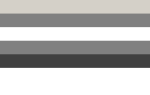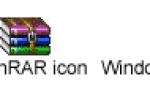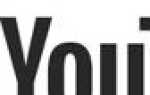Facebook может быть отличным инструментом для многих видов деятельности. От простых онлайн-игр до общения со старыми друзьями и создания новых. Однако время от времени пользователи могут оказаться перегруженными количеством уведомлений, которые они получают по электронной почте или на своих мобильных устройствах. В следующих разделах содержится информация о том, как включить и остановить нежелательные уведомления Facebook или изменить, какие из них вы получаете. Для продолжения выберите свое устройство или носитель из списка ниже и следуйте инструкциям.
- ПК или Mac
- Android-устройство
- iPhone или iPad
ПК или Mac
- Войдите в свой аккаунт Facebook.
- щелчок
 в правом верхнем углу экрана.
в правом верхнем углу экрана. - Выберите «Настройки» в раскрывающемся меню.
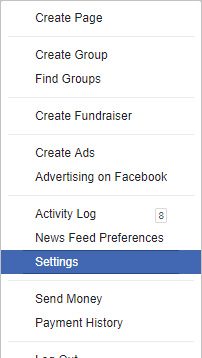
- В меню, которое появляется в левой части экрана, выберите Уведомления.
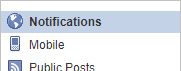
- Нажмите «Изменить» рядом с каждым из пунктов меню и настройте уведомления по своему усмотрению.
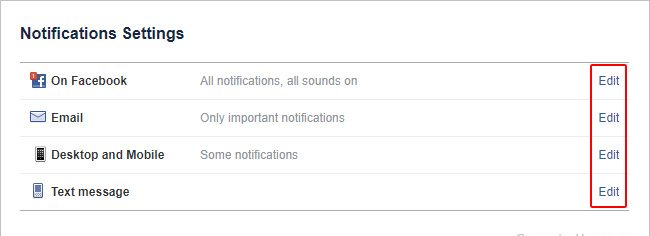
Android
Запуск и остановка push-уведомлений с мобильного устройства Android
- Нажмите значок меню
 и прокрутите вниз, пока не увидите Настройки учетной записи.
и прокрутите вниз, пока не увидите Настройки учетной записи. - Нажмите «Настройки учетной записи», «Уведомления», а затем нажмите «Мобильная версия».
- Установите флажки рядом с элементами, о которых вы хотите получать уведомления, и снимите флажки, чтобы удалять уведомления.
iPhone или iPad
Включить push-уведомления
- Нажмите значок настроек
 на домашнем экране вашего устройства.
на домашнем экране вашего устройства. - Открыв меню, нажмите «Уведомления», а затем «Facebook».
- Переместите кнопку рядом с «Разрешить уведомления», чтобы она стала зеленой.
- Установите для своего стиля оповещения баннеры или оповещения.
- Переключите кнопку рядом с Показать в Центре уведомлений, чтобы она стала зеленой.
- Переключите кнопку рядом с «Показать на экране блокировки», чтобы она стала зеленой.
Отключить уведомления
- Нажмите значок настроек
 на домашнем экране вашего устройства.
на домашнем экране вашего устройства. - Открыв меню, нажмите «Уведомления», а затем «Facebook».
- Переместите кнопку рядом с «Разрешить уведомления», чтобы она больше не была зеленой.
Изменить настройки уведомлений
- Нажмите значок настроек
 на домашнем экране вашего устройства.
на домашнем экране вашего устройства. - Открыв меню, нажмите «Уведомления», а затем «Facebook».
- В разделе «Уведомления» переключите переключатели по своему вкусу и выберите стиль оповещения в нижней части экрана.